הייתה תקופה שבה CCleaner היה הכלי הטוב ביותר שתוכל להשתמש בו כדי להאיץ את המחשב האישי שלך. Windows השתפרה בביצוע חלק מהדברים שהפכו את CCleaner למה שהיה. עם זאת, CCleaner מנקה עשרות תכונות של Windows ויותר מ-500 אפליקציות של צד שלישי.
שחרורו של CCleaner 6 החדש מעלה את השאלה: האם CCleaner עדיין שווה את זה?
התשובה הקצרה: כן.
בוא נראה מה הופך את CCleaner 6 לשווה את הזמן שלך.
מה זה CCleaner 6?
CCleaner 6 היא הגרסה העדכנית ביותר של CCleaner, אפליקציית ניקוי הזבל הפופולרית שמבטיחה לפנות את שטח האחסון שלך ולשפר את הפרטיות. הגרסה החדשה יותר מכילה את כל התכונות שאוהדים אוהבים מהגרסאות הישנות יותר ומציגה כמה חדשות.
בפעם הראשונה, CCleaner 6 כולל את "מיטוב הביצועים", תכונה מוגנת בפטנט המבטיחה העלאת ביצועים, סוללה ויעילות משמעותיות עבור מחשבים אישיים חדשים וישנים כאחד.
מה חדש ב-CCleaner 6?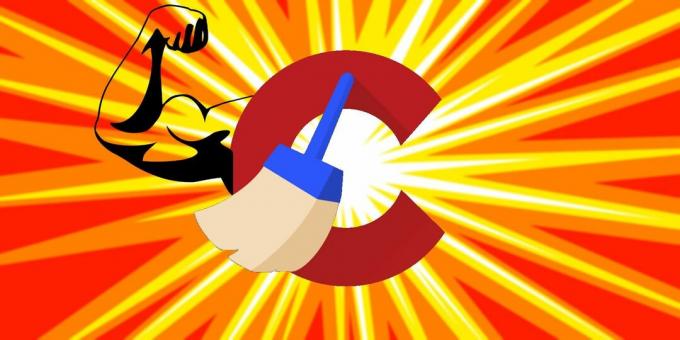
CCleaner 6 הוא מהדורה משמעותית. בתור התחלה, זה מתבסס על CCleaner כבר טוב עדכון תוכנה והופך את התכונה לטובה עוד יותר על ידי הוספת תמיכה ב-50 תוכניות נוספות.
למתעדכנים, עדכון התוכנה של CCleaner עוזר לך לשמור על התוכניות במחשב שלך מעודכנות. כאשר פרצות אבטחה חדשות עולות על פני השטח, מפתחים נלחמים בקרב עלייה כדי לשמור עליהם לקוחות בטוחים על ידי שיפור האבטחה של האפליקציות שלהם, כך שהבטחת התוכניות שלך מעודכנות קריטי. ו-CCleaner 6 שואף להפוך את תהליך העדכון ללא טרחה.
החברה גם הבטיחה שרשימת האפליקציות הנתמכות תמשיך לגדול.
תכונת החתימה של CCleaner 6 היא "מיטוב הביצועים" החדש לגמרי. עם מיטוב הביצועים, CCleaner 6 מספק עד 30% יותר חיי סוללה ועד 34% ביצועים כלליים טובים יותר.
כלי מיטוב הביצועים "מבצע אופטימיזציה" של מכונות חדשות וישנות כאחד. לא רק זה, האנשים שמאחורי CCleaner 6 טוענים שהם עיצבו את מיטוב הביצועים מתוך מחשבה על העתיד.
לא רק מיטוב הביצועים יעבוד עבור מכונות Windows ישנות ומהדור הנוכחי, אלא שהוא יעבוד גם עבור מכונות בעתיד.
בואו נסתכל על תכונות אלה ביתר פירוט.
מייעל הביצועים של CCleaner 6 מטעין את המחשב שלך
מיטוב הביצועים הוא התכונה החדשה והחתימה של CCleaner 6. בניגוד למנהלי סטארט-אפ ומנהלי משימות אחרים, כלי מיטוב הביצועים אינו משבית את כל תהליכי הרקע באופן מוחלט. היא משתמשת בשיטה מוגנת בפטנט לניתוח אפליקציות מותקנות והרדמתן.
כדי להשתמש בכלי מיטוב הביצועים:
- הורד את CCleaner 6 ולהתקין אותו.
- פתח את CCleaner 6 ולחץ על כלי מיטוב ביצועים בלוח השמאלי. המתן עד לסיום הסריקה.
- לבסוף, הכנס את כל האפליקציות למצב שינה או בחר ובחר אפליקציות שברצונך להשבית.
לדברי המפתחים, שימוש ב-Performance Optimizer יכול להביא לך עד 30% יותר חיי סוללה ועד 34% יותר ביצועים במחשבים חדשים וישנים כאחד.
לפני שנצלול לעומק האם כלי מיטוב הביצועים מקיים את ההבטחות שלו, בואו נראה איך זה עובד.
ראשית, ה- Performance Optimizer סורק את המחשב עבור כל היישומים המותקנים ושומר רשימה. לאחר מכן, הוא מנתח תוכניות אלה וקובע את תהליכי הרקע הקשורים לתוכניות אלה.
לאחר מכן, כלי מיטוב הביצועים מפרט את האפליקציות הללו ונותן לך את האפשרות להרדים אותן. ברגע שתרדימו אותם, האפליקציות לא פועלות ברקע. כל שירותי Windows המשויכים מושבתים כברירת מחדל, התנהגות האתחול משתנה, כך שהאפליקציות לעולם לא מתחילות בזמן האתחול, ומשימות מתוזמנות לא קריטיות מבוטלות.
לבסוף, כל אפליקציה שתרדימו תתחיל לעבוד כרגיל כשתחליט להשתמש בה.
בעיקרו של דבר, כלי אופטימיזציית הביצועים קובע אפליקציות לא קריטיות ולא בשימוש ומעביר אותן למצב שינה. זה מפעיל מחדש את האפליקציות ברגע שאתה צריך אותם.
אז באיזו מידה פועל כלי מיטוב הביצועים? חשוב מכך, האם זה מייצר עליית ביצועים מדידה בחיים האמיתיים?
כדי לענות על שאלה זו, המפתחים העבירו את מיטוב הביצועים ובדקו אותו בשלושה מחשבים:
- מחשב ישן מ-2015 עם מעבד אינטל מרובע ליבות, 500GB HDD ו-8GB RAM.
- מחשב נייד בטווח בינוני משנת 2022 עם מעבד אינטל 4/6 ליבות, גרפיקה של Intel Iris Xe ו-16GB של זיכרון RAM עם 256GB SSD.
- "מחשב נייד 2024 עתידי". כדי לדמות זאת, החברה השתמשה במחשב נייד גיימינג מתקדם עם Intel Core i9-1900HK, 32GB RAM, 2TB NVMe ו-GeForce RTX 3080.
כל שלוש המכונות נבדקו עם כלים כגון Microsoft Assessment and Deployment Kit פעם אחת במצב החדש, פעם אחת לאחר התקנת 50 - 60 אפליקציות ופעם אחת לאחר שימוש ב- Performance Optimizer.
שיפורים בזמן האתחול
מיטוב הביצועים הפחית את זמני האתחול בצורה ניכרת עבור כל שלושת המכונות. השיפור בזמן האתחול היה בולט ביותר עבור המחשב הישן עם דיסק קשיח.
הודות למעבד מזדקן ולקשיח קשיח איטי, למחשב הישן לקח 150 שניות לאתחל לאחר התקנת אפליקציות. כלי מיטוב הביצועים קיצץ את זמני האתחול הללו ב-72%, וכתוצאה מכך המחשב מאתחל תוך 42 שניות.
למרות שהם פחותים במידה ניכרת בהשוואה למחשב הישן, המחשבים הניידים בטווח הביניים והעתידיים ציינו גם הפעלה מהירה יותר ב-40% ו-43% בהתאמה.
שיפורי ביצועים
הביצועים הכלליים ראו גם עלייה ניכרת לאחר השימוש בכלי מיטוב הביצועים. שוב העלאת הביצועים הייתה הגדולה ביותר עבור המחשב הישן.
המחשב הישן החזיר ציון בנצ'מרק סינתטי של 2660 ללא אופטימיזציות. לאחר ש- Performance Optimizer הכניס אפליקציות מיותרות למצב שינה, התוצאה גדל ב-34% ל-3564.
גם המחשבים הניידים מהטווח הבינוני וגם העתידיים זכו לעלייה קלה בביצועים של 2% כל אחד.
שיפורים בחיי סוללה וצריכת חשמל
מיטוב הביצועים סיפק חיי סוללה ושיפורים משמעותיים ביעילות עבור כל שלוש המכונות. עבור המחשב הנייד הבינוני משנת 2021, חיי הסוללה השתפרו ב-5.6% לאחר השימוש ב- Performance Optimizer.
באופן מרשים, המחשב הנייד העתידי ראה א עלייה של 30% בחיי הסוללה ובסופו של דבר נמשך שעה נוספת.
בכל הנוגע לצריכת חשמל, המחשב הישן צבר בין 65W ל-70W במצב טרום אופטימיזציה. לאחר אופטימיזציות, המחשב צבר רק 45W.
באופן דומה, גם צריכת החשמל במהלך האתחול ירדה מ-150W ל-70W.
אם מרכיבים את כל זה ביחד, מייעל הביצועים של CCleaner 6 סיפק רווחים מרשימים בכל התחומים. חומרה מזדקנת הרוויחה הכי הרבה מהרווחים הללו.
עדכון תוכנה משופר
למחשב Windows רגיל יש למעלה מ-50 תוכניות. מתוכניות שמגיעות עם Windows כמו Windows Media Player ועד לאלו שאנחנו מתקינים בעצמנו כמו זום, מעקב אחר אפליקציות לעדכן יכול להיות מכריע.
מה שהופך את המצב לגרוע יותר, אפליקציות מסוימות לא מתעדכנות אוטומטית. לכן, אם תשכח לעדכן אותם באופן ידני, תוכל להמשיך להשתמש בגרסה מיושנת.
בעוד ששימוש באפליקציה מיושנת נשמע לא רע בהתחלה, עליך לזכור שלאפליקציות ישנות רבות יש חורי אבטחה בולטים. שחקנים רעים עלולים לנצל את פרצות האבטחה הללו כדי לחטוף את המחשב שלך ולגרום לנזק מופרז.
בקיצור, שמירה על אפליקציות מעודכנות היא קריטית אבל רובנו זקוקים לדרך יעילה לעשות זאת.
כאן נכנס לתמונה CCleaner 6.
כפי שציינו לעיל, ל-CCleaner 6 יש שיפור עדכון תוכנה עם תמיכה ב-50 אפליקציות נוספות בהשוואה לגרסה הקודמת. Software Updater עוקב באופן אוטומטי אחר עדכונים זמינים ומתקין את כל העדכונים בלחיצה אחת.
כדי להשתמש בעדכון תוכנה:
- הורד והתקן את CCleaner 6.
- פתח את האפליקציה ולחץ על כלים ממוקם בלוח השמאלי. לאחר מכן, הכה עדכון תוכנה.
- המתן עד ש-CCleaner 6 יסרוק את כל האפליקציות המותקנות וחפש עדכונים זמינים.
- לאחר הפסקת הסריקה, בחר עדכן הכל כדי לעדכן את כל האפליקציות במכה אחת.
כפי שאתה יכול לראות, CCleaner 6 עושה את זה קל מאוד לשמור על האפליקציות שלך מעודכנות. אז, השתמש בו והפוך את המחשב שלך לאבטח ואמין יותר.
כלי מיטוב הביצועים הופך את CCleaner 6 לשווה את זה
למרות ש-CCleaner 6 מכיל את כל התכונות הרגילות של CCleaner, אף אחת מהן לא משפיעה כמו מייעול הביצועים. במילים פשוטות, זה עושה פלאים עבור מחשבים ישנים.
הוסף אליו את תוכנת Updater המשופר ו-CCleaner 6 מוכיח את עצמו כשווה לנסות.


